時間:2017-07-04 來源:互聯網 瀏覽量:
今天給大家帶來怎樣連接wifi熱點;win8虛擬熱點如何連接,讓您輕鬆解決問題。
目前,大家都在使用Windows8操作係統嗎?還在為沒有無線網絡而苦惱嗎?今天就在這裏和大家分享一個小技巧,那就是win8虛擬wifi熱點設置的方法,設置完成之後,手機和帶有WIFI的設備就能連接電腦的虛擬wifi進行上網咯~既省流量又省錢~具體方法如下:
1運行cmd或者在Win8係統屏幕的左下角單擊右鍵喚出“神秘菜單”(快捷鍵:Win + X ),選擇“命令提示符(管理員)”。
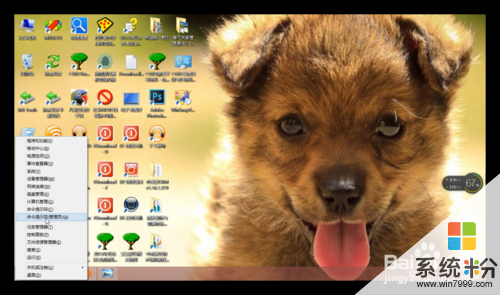 2
2查看設備是否支持創建ad-hoc。在命令提示符中輸入“netsh wlan show drivers”,在結果中查看“支持的承載網絡”,“是”才可創建熱點。
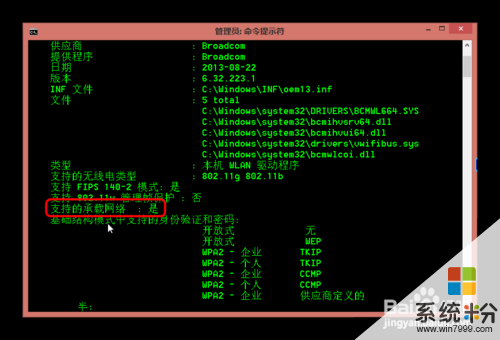 3
3在命令提示符中輸入“netsh wlan set hostednetwork mode=allow ssid=123 key=12345678”。其中“ssid=”後麵的為無線網絡名稱,“key=”後麵的為無線網絡密碼,以上均可定義,但是密碼至少需要8位。
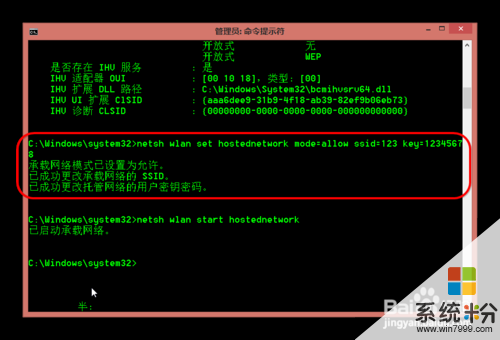 4
4繼續通過命令“netsh wlan start hostednetwork”開啟無線熱點。並可以在網絡連接設備中找到如下虛擬網卡適配器(名字可自行更改)。
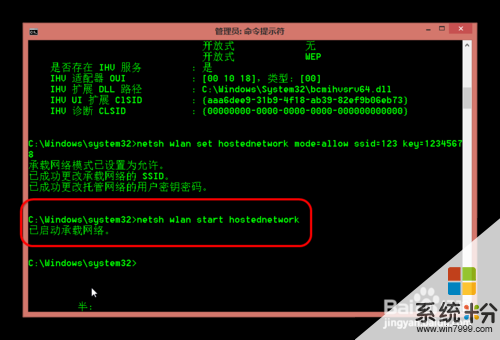 5
5打開“控製麵板→網絡和Internet→網絡和共享中心→更改適配器設置”。
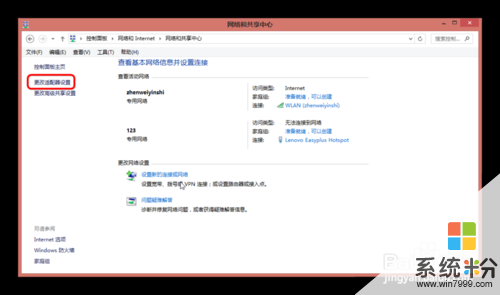 6
6在本機正在連接的網絡上將Internet連接共享。
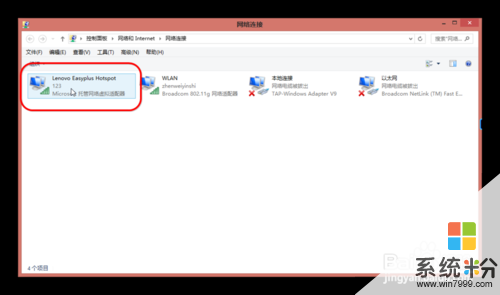 7
7然後你就可以使用手機或其他設備通過該無線熱點進行連接,盡情的暢遊網絡吧。
以上就是怎樣連接wifi熱點;win8虛擬熱點如何連接教程,希望本文中能幫您解決問題。